如何在 Access 中创建标签?
世界各地的企业都使用标签来执行各种通信,即与其他商业组织和客户的信件、发票、报告和调查。在Access(Access)中创建邮寄标签是准备标签的一种简单方法。在本教程中,我们将解释在Microsoft Access中创建(Microsoft Access)标签(Label)的过程。
如何在 Access 中创建标签
在Microsoft Access中,通过使用格式化为小页面以适合首选标签的报表来创建标签。(Labels)
打开微软访问(Microsoft Access)。

从您的文件中创建一个邮寄表格(Table )或打开一个现有邮寄表格。
如果数据库中有多个表,请单击所需的表。
转到报告组中的(report )创建(Create )选项卡,然后单击标签(Labels)。

将弹出一个标签向导(Label Wizard)对话框,您可以在此处选择标签的大小,其中包括产品编号(Product Number)、尺寸(Dimension)和标签上的编号(Number Across)。您可以选择英制(English)或公制(Metric)的计量单位(Unit of Measure);选择其中任何一个都会改变标签的大小。在本教程中,我们选择Metric。
您可以选择标签类型(Label Type),送纸(Sheet Feed)或连续(Continuous)。我们选择进纸。
您可以通过单击下拉箭头并选择所需的制造商来按制造商过滤标签。(Filter the Label by Manufacturer)
在选择您喜欢的标签尺寸时,首先选择制造商(Manufacturer),然后转到显示框,在标签上显示产品编号(Product Number)、尺寸(Dimension)和编号(Number Across),然后单击您希望标签的任何尺寸。
您可以通过单击自定义来自定义(Customize)标签(Label)。
该向导(Wizard)创建标准标签(Standard Labels)和自定义标签(Custom Labels)。
如果您选择自定义标签(Label),请单击自定义(Customize)按钮。

将出现一个新(New) 标签尺寸(Label Size)对话框。单击新建(New)。
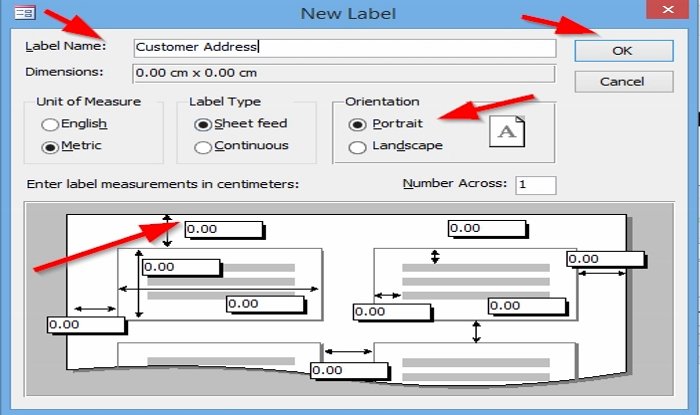
将出现一个新标签(New Label)对话框。
您可以选择命名标签(Name the Label)。
您可以选择更改测量单位(Unit of Measure)、标签类型(Label Type)和标签的方向(Label’s Orientation),横向(Landscape)或纵向(Portrait)。
您可以通过在输入框内单击并更改里面的数字来更改数字。(Number Across)
您可以通过单击纸张周围的输入框并在输入框中输入数字来输入以厘米为单位的标签测量值;(Enter the Label Measurement in Centimeters)这将是要测量的标签尺寸。然后单击确定。
在本教程中,我们选择不自定义。定制(Customize)是一种选择。
单击下一步(Next)。

此向导(Wizard)允许您选择字体名称(Font Name)、字体大小(Font Size)、字体粗细(Font Weight)、文本颜色(Text Color)。您可以通过单击框来选择是否希望字体粗细(Font Weight)为斜体(Italic)或下划线。(Underline)
然后单击下一步(Next)。

该向导允许您通过单击(Wizard)可用字段(Available Fields)然后单击箭头来选择您想要的邮寄标签上的内容;这会将字段带到右侧的Phototype 标签。(Phototype Label)
如果您犯了错误并想从照片类型标签(Photo Type Label)中删除字段,请单击框内并单击退格键(Backspace Key),这将删除该字段。选择你需要的然后Next。

此向导(Wizard)允许您对字段进行排序。单击(Click)可用字段,然后单击箭头将它们带过来。
顶部箭头用于将字段置于“排序(Sort By)依据”之上,底部箭头用于将字段带回“可用字段”(Available Fields)。
选择您希望字段的排序方式后,单击下一步(Next)。

现在,我们进入了最终向导(Final Wizard)。您可以在上面的输入框中更改标签的名称。它还将提供您想要做什么的选项。如果您想查看打印(Label as They Will Look Printed)后的标签,或修改标签设计(Modify the Label Design),请单击完成(Finish)。

您的标签已创建。

如果要更改标签,请右键单击标签并选择Layout View或Design View,您可以更改所选文本的Color、Font Size和Font。
阅读(Read): 如何使用 Microsoft Access 创建报告(How to create a Report using Microsoft Access)。
我希望这是有帮助的; 如果您有任何问题,请在下方发表评论。
Related posts
NVIDIA Control Panel Access拒绝 - 不会应用设置
如何在Word Quick Access Toolbar上展示Spelling and Grammar tool
如何从Logon screen中删除Access button的Ease
在Chrome中为Remote Access主机启用更少的针对性身份验证
什么是远程访问木马?预防、检测和清除
如何在Access datasheet中添加,删除记录和调整大小列
MDB Viewer Plus:View and Edit Microsoft Access Database Files
如何在Windows 10上自定义Access Denied error消息
Use Permissions Time Machine删除File Access被拒绝错误
如何在Access中使用Table Designer创建表
如何在Office程序中自定义Quick Access toolbar
如何在Access中创建Calculated Fields
如何Backup and Restore Quick Access Folders在Windows 10
Access Denied,您无权访问此服务器
Windows无法启动Service,Error 0x80070005,Access Is Denied
Windows 10中的快速Access不起作用或慢开放
IPersistFile Save失败,Code 0x80070005,Access被拒绝
在Windows Server中配置Remote Access Client Account Lockout
Fix Access Control Entry在Windows 10中腐败错误
免费Remote Access software清单Windows 10
